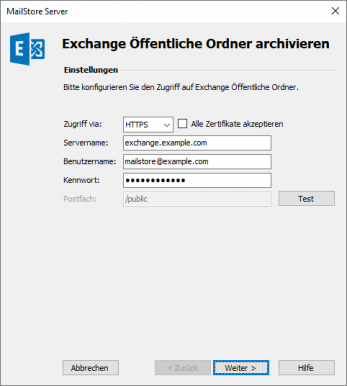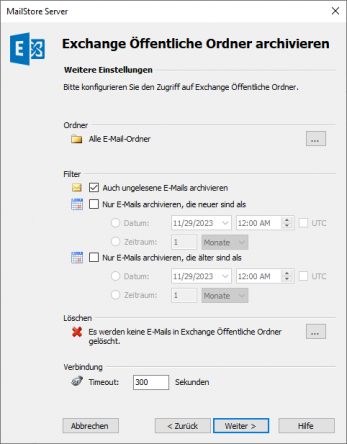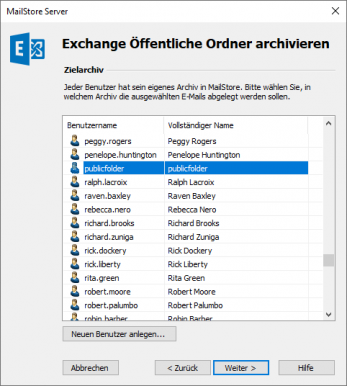Vorlage:Archivierung Exchange Öffentliche Ordner archivieren: Unterschied zwischen den Versionen
| [unmarkierte Version] | [unmarkierte Version] |
K (Dweuthen verschob die Seite Vorlage:Öffentliche Exchange Ordner archivieren nach Vorlage:Archivierung Exchange Öffentliche Ordner archivieren, ohne dabei eine Weiterleitung anzulegen) |
|||
| Zeile 1: | Zeile 1: | ||
| − | |||
| − | |||
Bitte gehen Sie wie folgt vor: | Bitte gehen Sie wie folgt vor: | ||
Version vom 23. Juni 2014, 11:39 Uhr
Bitte gehen Sie wie folgt vor:
- Melden Sie sich als MailStore-Administrator über den MailStore Client an.
- Klicken Sie auf E-Mails archivieren.
- Wählen Sie aus der Liste E-Mail Server im Bereich Profil erstellen des Fensters Microsoft Exchange aus, um ein neues Archivierungsprofil zu erstellen.
- Der Assistent zum Festlegen der Archivierungseinstellungen öffnet sich.
- Wählen Sie Öffentlicher Ordner aus.
- Wählen Sie unter Zugriff via das Protokoll aus, über das auf den Exchange Server zugegriffen werden soll. Sie sollten nach Möglichkeit immer HTTPS auswählen.
- Hinweis: Wenn Sie die Archivierung automatisieren möchten und auf den Exchange Server per HTTPS zugreifen, sollten Sie die Option SSL-Warnungen ignorieren aktivieren. Die automatische Ausführung der Archivierung schlägt sonst fehl, wenn auf dem Exchange Server ein nicht-offizielles oder selbst signiertes Zertifikat verwendet wird.
- Geben Sie unter Servername den Namen Ihres Exchange Servers ein
- Geben Sie unter Benutzername den Windows-Anmeldenamen eines Benutzers ein, der Vollzugriff auf den Öffentlichen Ordner hat (z.B. [email protected] oder [email protected])
- Geben Sie unter Kennwort das Anmeldekennwort des Benutzers ein.
- Ändern Sie die Voreinstellung /public im Feld Postfach (opt.) nur im konkreten Bedarfsfall.
- Über Test können Sie prüfen, ob Mailstore auf den Öffentlichen Ordner zugreifen kann.
- Klicken Sie auf Weiter, um fortzufahren.
- Passen Sie bei Bedarf die Liste der zu archivierenden Ordner, den Filter und die Löschoptionen an. In den Standardeinstellungen werden keine E-Mails aus dem Postfach gelöscht. Der Timeout-Wert muss nur im konkreten Bedarfsfall (z.B. bei sehr langsam reagierenden Servern) angepasst werden.
- Klicken Sie auf Weiter, um fortzufahren.
- Im nächsten Schritt des Assistenten können Sie das Zielarchiv angeben. Wählen Sie hier das Archiv des Benutzers aus, für den das ausgewählte Postfach archiviert werden soll (siehe Abschnitt "Vorbereitung" oben). Falls dieser Benutzer noch nicht existiert, klicken Sie bitte auf Neuen Benutzer anlegen. Klicken Sie danach auf Weiter.
- Im letzten Schritt können Sie einen beliebigen Namen für das Archivierungsprofil festlegen. Nach einem Klick auf Fertigstellen wird das Archivierungsprofil unter diesem Namen in der Liste Gespeicherte Profile aufgeführt und kann auf Wunsch direkt gestartet werden.
Weitere Informationen zum Ausführen von Archivierungsprofilen finden Sie im Kapitel Grundlagen der E-Mail-Archivierung mit MailStore.